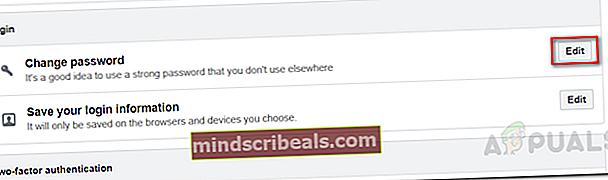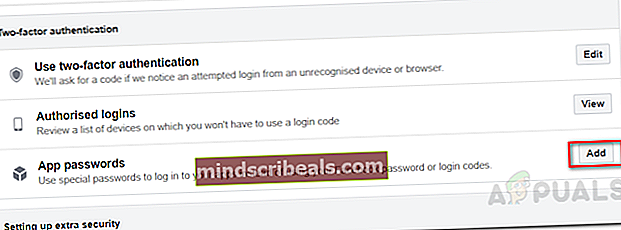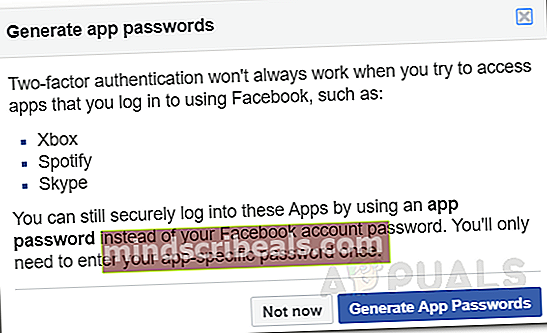„Spotify“ prisijungimo klaida 404: trikčių šalinimas
The „Spotify“ klaida 404 pasirodo, kai negalite prisijungti prie savo paskyros. Tai atsitinka, kai persikėlėte į užsienį ir jūsų vieta skiriasi nuo dabartinės, arba kai „Facebook“ paskyra atmeta ryšį, kuris gali būti dėl jūsų paskyros slaptažodžio. Klaidos kodas 404 reiškia ryšio klaidą, tai reiškia, kad „Spotify“ klientas negali bendrauti su prisijungimo serveriais. „Spotify“ siūlo naujiems vartotojams užsiregistruoti „Spotify“ naudojant „Facebook“. Vėliau turėsite prisijungti naudodami „Facebook“, tačiau dėl pastaruoju metu „Facebook“ nustatytos politikos ir apribojimų vartotojai paprastai susiduria su skirtingomis problemomis.

Ši problema neapsiriboja konkrečia platforma, nes ji kyla prisijungiant. Nepaisant to, problemą galima gana lengvai išspręsti taikant kelis skirtingus sprendimus, kuriuos mes paminėsime toliau. Prieš pradėdami ieškoti sprendimų, išsamiau aptarkime problemos priežastis.
Kas sukelia „Spotify“ prisijungimo klaidą 404?
Mes ištyrėme keletą vartotojų ataskaitų, kad surinktume daugiau informacijos apie įvairias minėtos problemos priežastis ir sužinojome, kad minėtas klaidos kodas paprastai sukelia šias priežastis:
- Paskyros vieta: Šalies nustatymai paprastai gali neleisti prisijungti, jei persikėlėte į užsienį ir neatnaujinote savo paskyros vietos „Spotify“. Taip nutinka, kai jūsų ryšys rodo kitą šalies IP adresą nei tas, kurį paminėjote savo profilyje. Tačiau tai taikoma tik nemokamos paskyros vartotojams.
- „Facebook“ įgaliojimai: Kai kuriais atvejais problemą taip pat gali sukelti jūsų „Facebook“ slaptažodis. Šis scenarijus taikomas tik tiems vartotojams, kurie užsiregistravo „Spotify“ per „Facebook“. Problemą galima išspręsti pakeitus slaptažodį. Kai kuriems vartotojams problema kilo dėl to, kad jie jau turėjo „Spotify“ registruotą paskyrą su tuo pačiu el. Pašto adresu, kurį naudojo „Facebook“. Tokiu atveju turėsite atšaukti „Spotify“ prieigą prie savo el. Pašto ID prisijungdami per „Facebook“.
- Interneto ryšys: Klaidos kodas 404 taip pat gali pasirodyti, jei jūsų ryšys blogas arba jei naudojate mobiliuosius duomenis. Tokiu atveju turėsite įsitikinti, kad turite veikiantį ryšį.
Dabar, kai žinote apie galimas problemos priežastis, tikimės, kad geriau suprasite minėto klaidos kodo atsiradimą. Toliau naudokite toliau pateiktus sprendimus, kad išspręstumėte problemą. Leiskime prie jo.
Kaip ištaisyti „Spotify“ prisijungimo klaidą 404?
1. Patikrinkite / pakeiskite savo tinklą
Pirmas dalykas, kurį turite padaryti gavę minėtą klaidos kodą, yra patikrinti tinklo ryšį. Kaip atsitinka, lėtas interneto ryšys arba kartais jūsų dabartinis tinklas gali trukdyti prisijungti. Todėl pirmiausia įsitikinkite, kad jūsų ryšys yra pakankamai geras arba pakankamai greitas. Jei jums ten gera, galite pabandyti pakeisti Bevielis internetas į MobilusisDuomenys arba atvirkščiai.

Vėliau bandykite prisijungti dar kartą ir patikrinkite, ar problema išlieka. Prisijungę galite grįžti prie įprasto ryšio.
2. Paskyros vieta
„Spotify“ yra pasaulinė paslauga, tačiau kai kuriose šalyse ar regionuose ji vis dar nepasiekiama. Kaip paaiškėjo, jei persikėlę į užsienio ar kitą šalį neatnaujinsite savo šalies nustatymų, negalėsite prisijungti. Klientas suteikia jums laiką dvi savaitės arba 14 dienų norėdami atnaujinti savo paskyros vietą. To nepadarius, jūs negalėsite naudotis paslaugomis. Tačiau tai taikoma tik tiems vartotojams, kurie turi nemokamą paskyrą. Jei turite aukščiausios kokybės „Spotify“, neturite jaudintis dėl savo vietos pakeitimo.
Todėl pakeitus paskyrą problema turėtų būti išspręsta. Norėdami tai padaryti, turėsite prisijungti prie savo paskyros, bet kadangi negalite to padaryti, tiesiog susisiekite Pagalba klientams ir jis turėtų būti rūšiuojamas.
3. Pakeiskite „Facebook“ slaptažodį
Kai kuriais atvejais problemą gali paskatinti „Facebook“ paskyros prisijungimo duomenys. Tiksli priežastis, kodėl taip atsitinka, nežinoma, tačiau keli vartotojai pranešė, kad tai išsprendžia jų problemą, todėl turėtumėte pabandyti ir jūs, jei prisiregistravote „Spotify“ per „Facebook“. Štai kaip pakeisti „Facebook“ slaptažodį:
- Prisijunkite prie savo Facebook sąskaitą.
- Spustelėkite meniu piktogramą ir tada paspauskite Nustatymai iš išskleidžiamojo meniu.
- Kai jus nuveš į Nustatymai puslapį, pereikite prie Saugumasir prisijunkite puslapis.
- Dalyje Prisijungimas spustelėkite „Pakeisti slaptažodį’Variantas.
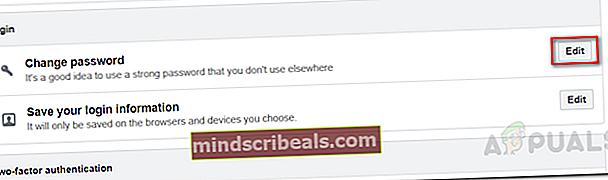
- Pateikite savo seną slaptažodį, tada nurodykite naują slaptažodį.
- Išsaugokite pakeitimus.
Dabar pabandykite dar kartą prisijungti prie „Spotify“ ir sužinoti, ar problema išlieka.
4. Atšaukti „Spotify“ prieigą prie el. Pašto adresų
Pasirodo, kad negalėsite prisijungti prie „Spotify“ paskyros per Facebook jei jau esate užregistravę paskyrą tuo pačiu el. pašto adresu „Spotify“. Jei norite prisijungti per „Facebook“ sistemoje „Spotify“, turėsite atšaukti jo prieigą prie savo „Facebook“ el. Pašto adreso. Tai galima padaryti gana lengvai.
Kai prisijungiate per „Facebook“ ir jums rodoma informacija, kuria „Facebook“ bus dalijamasi su „Spotify“, spustelėkite Redaguoti mygtuką. Nuimkite žymėjimąEl adresą ir spustelėkite Gerai. Tai išspręs jūsų problemą.

5. Sugeneruokite „Spotify“ programos slaptažodį
Jei norite naudoti „Spotify“ per „Facebook“, galite sugeneruoti „App“ slaptažodį, kuris yra „Facebook“ siūloma funkcija. Šis slaptažodis bus naudojamas kiekvieną kartą prisijungus prie „Spotify“. Norėdami sugeneruoti programos slaptažodį, atlikite šiuos veiksmus:
- Prisijunkite prie savo Facebook sąskaitą.
- Dabar spustelėkite meniu piktogramą, tada spustelėkite Nustatymai parinktį iš išskleidžiamojo meniu.
- Perjunkite į Saugumasir prisijungti puslapį, kai būsite nukreipti į puslapį „Nustatymai“.
- Slinkite žemyn ir į Du faktoriaiAutentifikavimas blokuoti, spustelėkite Papildyti mygtukas priešais Programslaptažodžius.
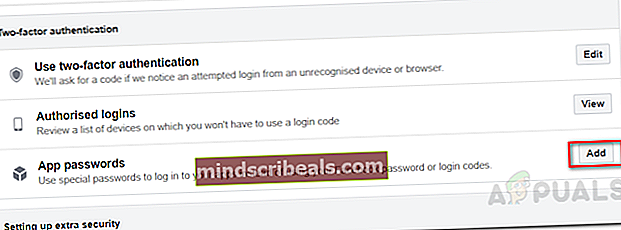
- Po to spustelėkite Generuoti programąslaptažodžius variantą.
- Paragintame dialogo lange spustelėkite „Generuoti programų slaptažodžius’Mygtuką.
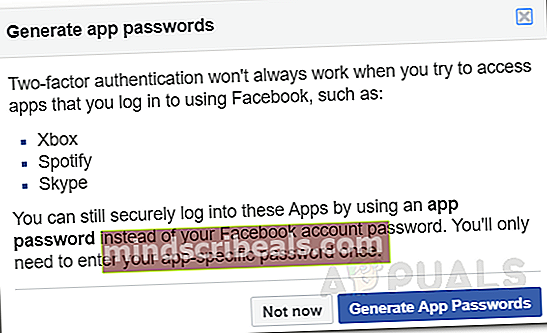
- Tai sugeneruos slaptažodį, kurį galėsite naudoti prisijungdami prie „Spotify“ naudodami „Facebook“ el. Pašto adresą ir sugeneruotą slaptažodį.
6. Atsisiųskite klientą iš svetainės
Galutinis sprendimas, kurį galite išbandyti, yra programos atsisiuntimas iš svetainės, jei išmaniajame telefone gaunate klaidos kodą. Net jei naudojate „Windows“, jei klientą įdiegėte iš „Microsoft Store“, pašalinkite programą ir atsisiųskite ją iš svetainės.
Tam tiesiog eikite į „Spotify“ svetainę įrenginyje, kuriame įdiegsite klientą. Spustelėkite mygtuką Atsisiųsti ir būsite nukreipti į „App Store“ arba „Google Play“ parduotuvę. Įdiekite jį dar kartą ir patikrinkite, ar problema išlieka.
Be to, reikia atkreipti dėmesį į dar vieną dalyką - įsitikinkite, kad prisijungėte įvesdami savo vartotojo vardą, o ne el. pašto adresą savo sąskaitos. Pažiūrėkite, ar tai išsprendžia jūsų problemą.